15. Banner met gebogen lijn: boerderij
|
|
|
- Juliaan Aalderink
- 5 jaren geleden
- Aantal bezoeken:
Transcriptie
1 15. Banner met gebogen lijn: boerderij 1. Open de afbeeldingen: boerderij tractor koe 2. Maak een nieuw, leeg document van 16 x 4 cm 72 ppi witte kleur 3. Sleep de afbeeldingen van de boerderij tractor en koe naar het werkdocument. 4. Geef de lagen de naam: Tractor links en Koe rechts 5. Verklein en verplaats de lagen zodat de tractor links komt te staan en de koe rechts (lagen mogen hoger zijn dan 4 cm van de banner). 6. Sluit de oogjes van Achtergrond- boerderij tractor. 1
2 7. Maak onder de koe-laag een Opvullaag Verloop met volgende eigenschappen: Verloop van Wit naar Transparant Lineair verloop Verloop van rechts naar links maw Hoek: 0, Omkeren Zet de schaal zeer laag, zodat de overgang scherp is: de laag van de koe is niet zo breed, en als je de overgang teveel laat uitlopen, dan wordt ook een gedeelte van de koe bedekt (gebruik schaal 10%) 8. Maak een uitknipmasker van de koe-laag en deze opvullaag 2
3 9. Dubbelklik op de laagminiatuur van de opvullaag en verplaats in de afbeelding zelf het verloop naar rechts om de overgang te krijgen tussen koe en de witte achtergrond. Hier dubbelklikken Hier klikken en naar rechts verschuiven Zo moet het eruit zien. 10. Open het oogje van de tractor-laag 3
4 11. Maak onder de tractor- laag een opvullaag Verloop met volgende eigenschappen: Verloop van Wit naar Transparant Lineair verloop Verloop van rechts naar links maw Hoek: 0, Omkeren Zet de schaal zeer laag, zodat de overgang scherp is: de laag van de koe is niet zo breed, en als je de overgang teveel laat uitlopen, dan wordt ook een gedeelte van de koe bedekt (gebruik schaal 10%) 12. Maak een uitknipmasker van deze laag met tractor-laag 13. Dubbelklik op de laagminiatuur van de opvullaag en verplaats in de afbeelding zelf het verloop naar links om de overgang te krijgen tussen tractor en de witte achtergrond. 4
5 14. Open het oogje van de Boerderij en achtergrondlaag. 15. Bekijk het resultaat en eventueel de overgang of de foto s aanpassen in de breedte nog wat aanpassen, moet een zachte overgang hebben. Zie hieronder. 16. Sla het document op als Lesje15.psd 17. Kopieer de banner als één laag naar een nieuw wit canvas van dezelfde grootte. Selecteren Alles Bewerken Verenigd kopiëren Bestand Nieuw Leeg bestand Voorinstelling: Klembord Achtergrondinhoud: Wit ok Bewerken plakken 5
6 18. Geef deze nieuwe laag de naam Banner. 19. Selecteer met het Ovaal Selectiekader een erg platte ovaal (breder dan de banner, helemaal niet hoog) die gedeeltelijk in de afbeelding staat (niet teveel wat dat stukje ga we verwijderen) 20. Verplaats en vergroot/verklein deze ovalen selectie zodat de rand de rechteren linkeronderhoek van de banner raakt. Selecteren Transformatie selectie sleep aan de formaatgrepen om het gevraagde te bekomen Links en recht waar de pijltjes staan naar binnen slepen tot hoekpunt van selectie snijdt met de banner 6
7 21. Verwijder nu in de laag van de banner alle pixels die zich in de ovaal bevinden Druk op Delete 22. Deselecteren. 23. Maak het canvas met 6 cm hoog (= totale hoogte) in het wit. Activeer de laag Achtergrond ga naar Afbeelding Vergroten/Verkleinen Canvasgrootte Relatief zet de hoogte op 6 cm (blijf van de breedte af) OK 7
8 24. Plaats de banner naar bovenaan. Verplaatsingsgereedschap en sleep de laag Banner tegen de bovenste laag. 25. Sta op de bovenste laag en typ de tekst Op de boerderij de gele kleur uit oor van de koe Comic Sans MS Bold 40 pt. 8
9 26. Maak deze tekst gedraaid, zodat hij ongeveer gelijk loopt met de boog Trek de tekst uit in de breedte over gans werkdocument en verhoog een klein beetje. Klik op Verdraaide tekst Stijl: Boog Buigen: + 52 OK Je ziet dat de tekst wat buiten werkdocument staat. Doe CTRL+T neem de greepjes en plaats ze wat naar binnen. 9
10 27. Plaats de tekst gedeeltelijk over de banner heen. Pas eventueel de Tekst Verdraaien Buigen wat aan. Dubbelklik op laagminiatuur van de tekstlaag klik op Tekst Verdraaien en Buigen wat aanpassen ok 28. Vereenvoudig de tekstlaag Klik met de rechtermuisknop op de tekstlaag kies Laag vereenvoudigen 29. Laad de selectie van de tekst in CTRL+klik op de laagminiatuur van tekst 30. Verklein de selectie met 2 pixels Selecteren Bewerken Slinken 2 px ok 31. Sta op de achtergrondlaag. 10
11 32. Verplaats de selectie een beetje naar rechts en een beetje naar beneden Klik 3 keren op de pijltjestoetsen naar onder op je toetsenbord en 3 keer naar rechts op de pijltjestoets van het toetsenbord. 33. Activeer terug de Vereenvoudigde tekstlaag en klik op Delete om de geselecteerde pixels te verwijderen. 34. Deselecteren 35. Geef deze tekstlaag een Slagschaduw - Hoog Grootte: 3px Afstand: 5 px Dekking: 75% - Kleur: # 576c3e 36. Afwerken opslaan en insturen van lesje Vergeet je naam niet. Sla op als PSD: Lesje15 Gebogen banner.psd Sla op als JPEG: max. 150KB Stuur werkje door via de groep. 11
PSE- Cirkel in foto. Cirkel in foto
 Cirkel in foto Benodigdheden: Foto naar keuze. 1. Open een nieuw bestand van 15 cm op 10 cm 300 ppi witte achtergrond. 2. Open je afbeelding en snij deze bij op 15 op 10 cm 300 ppi 3. Kopieer je afbeelding
Cirkel in foto Benodigdheden: Foto naar keuze. 1. Open een nieuw bestand van 15 cm op 10 cm 300 ppi witte achtergrond. 2. Open je afbeelding en snij deze bij op 15 op 10 cm 300 ppi 3. Kopieer je afbeelding
23. Foto in rechthoek en ovaal zonder doorsnede
 23. Foto in rechthoek en ovaal zonder doorsnede 1. Open de afbeelding Praag 2. Zet raster aan: zorg dat er elke halve centimeter een lijn staat. Bewerken voorkeur Hulplijnen en rasters Rasterlijn na elke:
23. Foto in rechthoek en ovaal zonder doorsnede 1. Open de afbeelding Praag 2. Zet raster aan: zorg dat er elke halve centimeter een lijn staat. Bewerken voorkeur Hulplijnen en rasters Rasterlijn na elke:
20. Poster Wanted. Photoshop elements initiatie
 20. Poster Wanted 1. Open de foto Cowboy. 2. Pas hierop de artistiek filter Posterranden toe met volgende eigenschappen: Dikte randen: 10 Intensiteit randen: 3 Beperkte waarden: 2 3. Pas de niveaus aan
20. Poster Wanted 1. Open de foto Cowboy. 2. Pas hierop de artistiek filter Posterranden toe met volgende eigenschappen: Dikte randen: 10 Intensiteit randen: 3 Beperkte waarden: 2 3. Pas de niveaus aan
Lesje 05: Foto s laten overvloeien.
 Lesje 05: Foto s laten overvloeien. 1. Documenten openen. Open het bestand les 05 achtergrond.jpg. Menu bestand openen of Ctrl+O. zoek de achtergrondfoto en open de afbeelding. Sla dit al een eerste keer
Lesje 05: Foto s laten overvloeien. 1. Documenten openen. Open het bestand les 05 achtergrond.jpg. Menu bestand openen of Ctrl+O. zoek de achtergrondfoto en open de afbeelding. Sla dit al een eerste keer
Templates maken met vormen
 Templates maken met vormen Het idee en de start is steeds dezelfde. We maken een nieuw bestand met witte achtergrond en 72ppi. Werk steeds met grote bestanden en gereedschap Vormen (indien mogelijk) dat
Templates maken met vormen Het idee en de start is steeds dezelfde. We maken een nieuw bestand met witte achtergrond en 72ppi. Werk steeds met grote bestanden en gereedschap Vormen (indien mogelijk) dat
09. Werken met kaders en achtergronden
 09. Werken met kaders en achtergronden 1.Open de afbeelding Ferrari1 2. Zet de 1 e keuzelijst van het deelvenster op Op woord en typ in het zoekvak Papier in, klik op de knop Zoeken Ga naar afbeeldingen
09. Werken met kaders en achtergronden 1.Open de afbeelding Ferrari1 2. Zet de 1 e keuzelijst van het deelvenster op Op woord en typ in het zoekvak Papier in, klik op de knop Zoeken Ga naar afbeeldingen
PSE- Scrabble tekst effect Scrabble tekst effect
 Scrabble tekst effect Benodigdheden: Oud papier Splatters_Patterns Lettertype: Franklin Gothic Book https://drive.google.com/drive/u/0/folders/1r1shzmthemqpwdp00ivr1znz6pxnsjw5 1. Open een nieuw document
Scrabble tekst effect Benodigdheden: Oud papier Splatters_Patterns Lettertype: Franklin Gothic Book https://drive.google.com/drive/u/0/folders/1r1shzmthemqpwdp00ivr1znz6pxnsjw5 1. Open een nieuw document
Les15 Kaartje maken Filters gebruiken
 Les15 Kaartje maken Filters gebruiken Eerste opdracht 1) Bestand openen : Menu Bestand Openen, open de beginfoto van deze de afbeelding les15 bloemenmand.jpg Werk op kopie van foto = CTRL+J, je bekomt
Les15 Kaartje maken Filters gebruiken Eerste opdracht 1) Bestand openen : Menu Bestand Openen, open de beginfoto van deze de afbeelding les15 bloemenmand.jpg Werk op kopie van foto = CTRL+J, je bekomt
Les5 Foto s laten overvloeien
 Les5 Foto s laten overvloeien 1) Open het bestand les05 achtergrond.jpg: Menu Bestand Openen (Ctrl + O) zoek de achtergrondfoto en open de afbeelding. Sla dit al een eerste keer op als les05.psd in de
Les5 Foto s laten overvloeien 1) Open het bestand les05 achtergrond.jpg: Menu Bestand Openen (Ctrl + O) zoek de achtergrondfoto en open de afbeelding. Sla dit al een eerste keer op als les05.psd in de
27. Kloonstempel. Photoshop elements initiatie
 27. Kloonstempel Algemeen over de kloonstempel Je zal het misschien al meegemaakt hebben dat je een leuke foto maakt of een leuke afbeelding vindt en je wil deze afdrukken voor in een album en dan zie
27. Kloonstempel Algemeen over de kloonstempel Je zal het misschien al meegemaakt hebben dat je een leuke foto maakt of een leuke afbeelding vindt en je wil deze afdrukken voor in een album en dan zie
Les18 We maken een eigen prikbord
 Les18 We maken een eigen prikbord Begin eens met alle gereedschappen te herstellen en de Paletlocaties opnieuw in te stellen 1) We maken het kurk Open een nieuw document. Breedte 800 pixels, hoogte 800
Les18 We maken een eigen prikbord Begin eens met alle gereedschappen te herstellen en de Paletlocaties opnieuw in te stellen 1) We maken het kurk Open een nieuw document. Breedte 800 pixels, hoogte 800
PSE- Mijn telefoon Mijn telefoon
 Mijn telefoon Benodigdheden: Arend bergen met gras bos duif lucht Model palmboom papagaai plant riet rivier telefoon varens waterval wolken https://drive.google.com/drive/u/0/folders/1l7bbauyvlvsbejdfpzeqlgxjtw46itth
Mijn telefoon Benodigdheden: Arend bergen met gras bos duif lucht Model palmboom papagaai plant riet rivier telefoon varens waterval wolken https://drive.google.com/drive/u/0/folders/1l7bbauyvlvsbejdfpzeqlgxjtw46itth
Een poster met buttons maken
 Dit is het eindresultaat. Een poster met buttons maken Open een nieuw document 800 x 800 pixels. Zet de voorgrondkleur op de kleur die je gaat gebruiken voor je buttons en vul daarmee de achtrgrond. Sla
Dit is het eindresultaat. Een poster met buttons maken Open een nieuw document 800 x 800 pixels. Zet de voorgrondkleur op de kleur die je gaat gebruiken voor je buttons en vul daarmee de achtrgrond. Sla
Les03 Een ster maken en inkleuren
 Les03 Een ster maken en inkleuren Een beetje meetkunde; tekenen met exacte afmetingen; gebruik van hulplijnen; figuren roteren; spiegelen met de functie transformatie; toverstokje gebruiken; veelhoeklasso
Les03 Een ster maken en inkleuren Een beetje meetkunde; tekenen met exacte afmetingen; gebruik van hulplijnen; figuren roteren; spiegelen met de functie transformatie; toverstokje gebruiken; veelhoeklasso
mailgroep photoshop Copyright Dit is een eigen creatie dd 04/01/2013 Lesje gemaakt met Photoshop CS4 Lesvoorbereiding en opmaak : Trytrix
 KORRELIG BETAAMD 1. NIEUW BESTAND Dit is een eigen creatie dd 04/01/2013 Lesje gemaakt met Photoshop CS4 Lesvoorbereiding en opmaak : Trytrix MENU : Bestand > Nieuw (Ctrl+N) We starten met onderstaande
KORRELIG BETAAMD 1. NIEUW BESTAND Dit is een eigen creatie dd 04/01/2013 Lesje gemaakt met Photoshop CS4 Lesvoorbereiding en opmaak : Trytrix MENU : Bestand > Nieuw (Ctrl+N) We starten met onderstaande
18. Animatie: Gekaderde slak
 18. Animatie: Gekaderde slak 1. Voorbereiding achtergrond 1) Open de afbeelding van de slak. 2) Maak net boven de achtergrondlaag een opvullaag Volle kleur met zwart 3) Dupliceer de achtergrondlaag en
18. Animatie: Gekaderde slak 1. Voorbereiding achtergrond 1) Open de afbeelding van de slak. 2) Maak net boven de achtergrondlaag een opvullaag Volle kleur met zwart 3) Dupliceer de achtergrondlaag en
mailgroep photoshop Copyright Spring
 Spring Deze les is gemaakt in CC2014, kan zeker ook met lagere versies gemaakt worden, maar sommige dingen zullen enigszins afwijken en/of dienen op een andere manier toegepast te worden volgens de gebruikte
Spring Deze les is gemaakt in CC2014, kan zeker ook met lagere versies gemaakt worden, maar sommige dingen zullen enigszins afwijken en/of dienen op een andere manier toegepast te worden volgens de gebruikte
PSE- Breakdance. Breakdance. Benodigdheden: ymozwzpy
 Breakdance Benodigdheden: https://drive.google.com/drive/folders/1334mpzs8pm7gn4dyz8ebc6pf ymozwzpy 1. Open je uitgeselecteerde afbeelding. 2. Open een nieuw bestand van 1000 x 750 px 72 ppi wit 3. Ga
Breakdance Benodigdheden: https://drive.google.com/drive/folders/1334mpzs8pm7gn4dyz8ebc6pf ymozwzpy 1. Open je uitgeselecteerde afbeelding. 2. Open een nieuw bestand van 1000 x 750 px 72 ppi wit 3. Ga
Patriottische tekst.
 http://pshero.com/archives/patriotic-text-using-displacement-masks Patriottische tekst Stap1 Nieuw document : 540 x 300 px ; 72ppi. Indien je andere afmetingen gebruikt zal je de instellingen moeten aanpassen.
http://pshero.com/archives/patriotic-text-using-displacement-masks Patriottische tekst Stap1 Nieuw document : 540 x 300 px ; 72ppi. Indien je andere afmetingen gebruikt zal je de instellingen moeten aanpassen.
Bewerk object met maskers
 Bewerk object met maskers 1. Maak de achtergrond Maak een nieuw bestand. Noem deze gloeilamp, zet de breedte op 230mm en de hoogte op 200 mm en een resolutie van 300ppi. Klik dan op OK Pagina 1 Ga naar
Bewerk object met maskers 1. Maak de achtergrond Maak een nieuw bestand. Noem deze gloeilamp, zet de breedte op 230mm en de hoogte op 200 mm en een resolutie van 300ppi. Klik dan op OK Pagina 1 Ga naar
Lesje Veronique nodig voor dit lesje
 Lesje Veronique nodig voor dit lesje Penselen png bestand met voorbeeld van het pad. Een patroontje een zwart png bestand met enkele versieringen een uitgeselecteerde afbeelding. En een handeling voor
Lesje Veronique nodig voor dit lesje Penselen png bestand met voorbeeld van het pad. Een patroontje een zwart png bestand met enkele versieringen een uitgeselecteerde afbeelding. En een handeling voor
PSE- Vintage effect. Vintage effect
 Vintage effect 1. Open een nieuw document van 800px op 1000px met 72ppi 2. Kies een passende foto en voeg de toe aan uw werkdocument, noem deze laag origineel. Pagina 1 3. Doe CTRL+klik op de laag origineel
Vintage effect 1. Open een nieuw document van 800px op 1000px met 72ppi 2. Kies een passende foto en voeg de toe aan uw werkdocument, noem deze laag origineel. Pagina 1 3. Doe CTRL+klik op de laag origineel
PSE- 3D-telefoon. 3D telefoon
 3D telefoon Benodigdheden: telefoon man. https://drive.google.com/drive/folders/1iwufj9nzh8t7yn2tsl- QCqfihwVRaUcu 1. Open de documenten van telefoon en man. 2. Neem het document telefoon. Neem de veelhoeklasso
3D telefoon Benodigdheden: telefoon man. https://drive.google.com/drive/folders/1iwufj9nzh8t7yn2tsl- QCqfihwVRaUcu 1. Open de documenten van telefoon en man. 2. Neem het document telefoon. Neem de veelhoeklasso
Tekst lente met eigen gemaakte bloesems
 Tekst lente met eigen gemaakte bloesems 1. Benodigdheden Lettertype: Petit Formal Scrip (deze eerst downloaden en installeren en dan pas pse openen, staat dan in de lijst met lettertypes) Paper T4 textuur
Tekst lente met eigen gemaakte bloesems 1. Benodigdheden Lettertype: Petit Formal Scrip (deze eerst downloaden en installeren en dan pas pse openen, staat dan in de lijst met lettertypes) Paper T4 textuur
04. Werken met vormen en afbeeldingen
 04. Werken met vormen en afbeeldingen 1. Open een nieuw document van 20 x 10 cm 72 ppi Witte achtergrond. 2. Zet het voorgrondkleur op #98cb8f (muntgroen). Klik op de kleurenkiezer van voorgrondkleur deze
04. Werken met vormen en afbeeldingen 1. Open een nieuw document van 20 x 10 cm 72 ppi Witte achtergrond. 2. Zet het voorgrondkleur op #98cb8f (muntgroen). Klik op de kleurenkiezer van voorgrondkleur deze
PSE- Mijn gevulde koffer. Mijn gevulde koffer
 Mijn gevulde koffer Benodigdheden: koffer gekrakeleerde vorm gras wolken boom huis vogels https://drive.google.com/drive/folders/11tzp0kslhlvugcugeie4stw_dcpd ueb- 1. Open een nieuw document van 3000 x
Mijn gevulde koffer Benodigdheden: koffer gekrakeleerde vorm gras wolken boom huis vogels https://drive.google.com/drive/folders/11tzp0kslhlvugcugeie4stw_dcpd ueb- 1. Open een nieuw document van 3000 x
PSE- Luchtballonnen uit boek Luchtballonnen uit boek
 Luchtballonnen uit boek Benodigdheden: meisje Luchtballonnen Lucht boomstam https://drive.google.com/drive/u/0/folders/10yenuw4gak1efknvncglq1g2ztnp7bn_ 1. Zet het Achtergrondkleur op #bab7b7 2. Open een
Luchtballonnen uit boek Benodigdheden: meisje Luchtballonnen Lucht boomstam https://drive.google.com/drive/u/0/folders/10yenuw4gak1efknvncglq1g2ztnp7bn_ 1. Zet het Achtergrondkleur op #bab7b7 2. Open een
De PSP les vindt je hier: Did I See Myself. Benodigdheden
 De PSP les vindt je hier: http://www.esmakole.nl/didiseemyself.htm Did I See Myself Deze les is gemaakt met CS6, maar kan goed met andere versies gemaakt worden Benodigdheden 4 of 5 Tubes 2 Maskers 1 Selectie
De PSP les vindt je hier: http://www.esmakole.nl/didiseemyself.htm Did I See Myself Deze les is gemaakt met CS6, maar kan goed met andere versies gemaakt worden Benodigdheden 4 of 5 Tubes 2 Maskers 1 Selectie
PS LESSEN CASTORKE'S. Veel Photoshop plezier. De lessen staan geregistreed bij TWI
 01-09-2018 CASTORKE'S PS LESSEN Veel Photoshop plezier. De lessen staan geregistreed bij TWI Ps Hal les 8 Castorke PS - Halloween - Les 8 Is door mezelf gemaakt met CS6 kan best met een ander PS programma
01-09-2018 CASTORKE'S PS LESSEN Veel Photoshop plezier. De lessen staan geregistreed bij TWI Ps Hal les 8 Castorke PS - Halloween - Les 8 Is door mezelf gemaakt met CS6 kan best met een ander PS programma
Les13: Opkikkertje. Initiatie Elements 11
 Les13: Opkikkertje 1. Maak een nieuwe laag van 10 cm breed en 15 cm hoog, witte kleur, 300ppi 2. Plaats de volledige foto Kikker in deze afbeelding en zet bovenaan: 1 cm van boven en 0,5 cm van rechts.
Les13: Opkikkertje 1. Maak een nieuwe laag van 10 cm breed en 15 cm hoog, witte kleur, 300ppi 2. Plaats de volledige foto Kikker in deze afbeelding en zet bovenaan: 1 cm van boven en 0,5 cm van rechts.
Les11 Werken met vaste waarden
 Les11 Werken met vaste waarden Heb je alle vorige lessen met succes doorlopen, dan heb je al heel veel bijgeleerd in zo n korte periode. Om alles bij te houden blijft oefenen en nog eens oefenen de werkwijze.
Les11 Werken met vaste waarden Heb je alle vorige lessen met succes doorlopen, dan heb je al heel veel bijgeleerd in zo n korte periode. Om alles bij te houden blijft oefenen en nog eens oefenen de werkwijze.
Ontwerp je eigen krant
 Ontwerp je eigen krant 1. Maak een nieuw document van 800 px op 1200px met een resolutie van 72 ppi transparant 2. Voeg een nieuwe laag toe, vul deze met wit en noem deze laag kleur. Pagina 1 3. Geef je
Ontwerp je eigen krant 1. Maak een nieuw document van 800 px op 1200px met een resolutie van 72 ppi transparant 2. Voeg een nieuwe laag toe, vul deze met wit en noem deze laag kleur. Pagina 1 3. Geef je
http://www.graphix1.co.uk/2010/09/23/photoshop-tutorial-out-of-bounds-sketch/
 http://www.graphix1.co.uk/2010/09/23/photoshop-tutorial-out-of-bounds-sketch/ Schetsen Nodig: afbeelding met vlinder ; notebookpaper ; stukje afgescheurd papier ; hand Gebruik je andere afbeeldingen dan
http://www.graphix1.co.uk/2010/09/23/photoshop-tutorial-out-of-bounds-sketch/ Schetsen Nodig: afbeelding met vlinder ; notebookpaper ; stukje afgescheurd papier ; hand Gebruik je andere afbeeldingen dan
http://photoshoptutorials.ws/photoshop-tutorials/text-effects/tron-grid/all-pages.html
 http://photoshoptutorials.ws/photoshop-tutorials/text-effects/tron-grid/all-pages.html Rooster Deze foto werd gebruikt in de hoogste resolutie. En dit is het einderesultaat: Het is heel belangrijk van
http://photoshoptutorials.ws/photoshop-tutorials/text-effects/tron-grid/all-pages.html Rooster Deze foto werd gebruikt in de hoogste resolutie. En dit is het einderesultaat: Het is heel belangrijk van
Geanimeerd boek. Mijn werkwijze van dit geanimeerde boek, gemaakt in CS5
 Geanimeerd boek Mijn werkwijze van dit geanimeerde boek, gemaakt in CS5 Nodig: Een open boek (mijn gebruikte in bijlage) Aantal foto, ik gebruikte er 8, maar mogen eer ook meer of minder zijn, in ieder
Geanimeerd boek Mijn werkwijze van dit geanimeerde boek, gemaakt in CS5 Nodig: Een open boek (mijn gebruikte in bijlage) Aantal foto, ik gebruikte er 8, maar mogen eer ook meer of minder zijn, in ieder
mailgroep photoshop Copyright Kordula
 Kordula Deze les is een vertaling van een psp-les van Michèle. Ik heb hiervoor toestemming gekregen De originele les is by Michèle Dank je wel Michèle De originele les vindt je hier: http://www.fairymist.fr/tagkordula/tagkordula.htm
Kordula Deze les is een vertaling van een psp-les van Michèle. Ik heb hiervoor toestemming gekregen De originele les is by Michèle Dank je wel Michèle De originele les vindt je hier: http://www.fairymist.fr/tagkordula/tagkordula.htm
mailgroep photoshop Copyright Dit is een eigen creatie dd 22/12/2012 Lesje gemaakt met Photoshop CS4 Lesvoorbereiding en opmaak : Trytrix
 UITGELIJND Dit is een eigen creatie dd 22/12/2012 Lesje gemaakt met Photoshop CS4 Lesvoorbereiding en opmaak : Trytrix 1. NIEUW BESTAND MENU : Bestand > Nieuw (Ctrl+N) We starten met onderstaande afmetingen.
UITGELIJND Dit is een eigen creatie dd 22/12/2012 Lesje gemaakt met Photoshop CS4 Lesvoorbereiding en opmaak : Trytrix 1. NIEUW BESTAND MENU : Bestand > Nieuw (Ctrl+N) We starten met onderstaande afmetingen.
WORKSHOP PHOTOSHOP ELEMENTS 6.0
 Start Photoshop Elements op en kies in het Welkomstscherm voor de optie Bewerken Oefening 1 Filters half gebruikt en open afbeelding oefening 1.jpg. Door middel van filters kunnen we speciale effecten
Start Photoshop Elements op en kies in het Welkomstscherm voor de optie Bewerken Oefening 1 Filters half gebruikt en open afbeelding oefening 1.jpg. Door middel van filters kunnen we speciale effecten
mailgroep photoshop Copyright Dit is een eigen creatie dd 14/05/2012 Lesje gemaakt met Photoshop CS4 Lesvoorbereiding en opmaak : Trytrix
 Vragende ogen Dit is een eigen creatie dd 14/05/2012 Lesje gemaakt met Photoshop CS4 Lesvoorbereiding en opmaak : Trytrix 1. NIEUW BESTAND MENU : Bestand > Nieuw (Ctrl+N) 2. AFBEELDING UIT BIJLAGE MENU
Vragende ogen Dit is een eigen creatie dd 14/05/2012 Lesje gemaakt met Photoshop CS4 Lesvoorbereiding en opmaak : Trytrix 1. NIEUW BESTAND MENU : Bestand > Nieuw (Ctrl+N) 2. AFBEELDING UIT BIJLAGE MENU
PSE- Animatie maken. Animatie maken
 Animatie maken 1. Zwaaiend handje 1. Maak een nieuw wit document van 10 op 10 cm, 100ppi 2. Teken daarin een linkerhand van exact 8 op 8 cm, kleur naar keuze. Gereedschap Aangepaste vormen, bibliotheek
Animatie maken 1. Zwaaiend handje 1. Maak een nieuw wit document van 10 op 10 cm, 100ppi 2. Teken daarin een linkerhand van exact 8 op 8 cm, kleur naar keuze. Gereedschap Aangepaste vormen, bibliotheek
Copyright Mailgroep photoshop
 https://www.youtube.com/watch?v=pixwltmmrba Landschap in glas bal video les Gebruik je een eigen foto, zorg dan dat de grootte ongeveer = 1920 x 1080 px; 150 ppi Anders pas je de instellingen aan van gebruikte
https://www.youtube.com/watch?v=pixwltmmrba Landschap in glas bal video les Gebruik je een eigen foto, zorg dan dat de grootte ongeveer = 1920 x 1080 px; 150 ppi Anders pas je de instellingen aan van gebruikte
Copyright. mailgroep photoshop
 Jeugdigheid (gemaakt in photoshop CS4) Dit is een eigen creatie dd 16/01/2012 1. Nieuw bestand Open een nieuw bestand >> MENU : Bestand > Openen (Ctrl+N) 2. Startfoto Startfoto.jpg openen >> MENU : Bestand
Jeugdigheid (gemaakt in photoshop CS4) Dit is een eigen creatie dd 16/01/2012 1. Nieuw bestand Open een nieuw bestand >> MENU : Bestand > Openen (Ctrl+N) 2. Startfoto Startfoto.jpg openen >> MENU : Bestand
Initiatie deel 2 Test selecties
 deel 2 Test selecties Test deel 2 Selecties. In deze les gaan we verschillende selectiemogelijkheden uitvoeren, laagstijlen, overvloeimodus, maskers enz.. Het is geen makkelijke les, neem er uw tijd voor
deel 2 Test selecties Test deel 2 Selecties. In deze les gaan we verschillende selectiemogelijkheden uitvoeren, laagstijlen, overvloeimodus, maskers enz.. Het is geen makkelijke les, neem er uw tijd voor
Natuur compositie met glas
 http://www.designioustimes.com/tutorials/how-to-create-a-spectacular-nature-composition-inphotoshop.html Natuur compositie met glas Nodig: bloemen penseel (swirl vector) ; glas ; blaadjes ; wolken penseel
http://www.designioustimes.com/tutorials/how-to-create-a-spectacular-nature-composition-inphotoshop.html Natuur compositie met glas Nodig: bloemen penseel (swirl vector) ; glas ; blaadjes ; wolken penseel
Party opvullaag met verloop. Pagina 1
 Party 1. Start met een nieuw bestand van 1000 x 500 px op resolutie 72. 2. Zorg dat dit nieuw bestand (achtergrond) zwart gekleurd is. 3. Maak een nieuwe laag, trek 1 rechthoek met gereedschap rechthoeken
Party 1. Start met een nieuw bestand van 1000 x 500 px op resolutie 72. 2. Zorg dat dit nieuw bestand (achtergrond) zwart gekleurd is. 3. Maak een nieuwe laag, trek 1 rechthoek met gereedschap rechthoeken
Initiatie deel 2 Test selecties
 Test deel 2 Selecties. In deze les gaan we verschillende selectiemogelijkheden uitvoeren, laagstijlen, overvloeimodus, maskers enz.. Het is geen makkelijke les, daarom is het ook onze test, neem er uw
Test deel 2 Selecties. In deze les gaan we verschillende selectiemogelijkheden uitvoeren, laagstijlen, overvloeimodus, maskers enz.. Het is geen makkelijke les, daarom is het ook onze test, neem er uw
mailgroep photoshop Copyright
 http://psdtuts.com/tutorials/drawing/how-to-create-a-classic-guitar-from-scratch-in-photoshop/ Gitaar tekenen In deze les leer je een Klassieke Gitaar tekenen. Iedere vorm en effect wordt in Photoshop
http://psdtuts.com/tutorials/drawing/how-to-create-a-classic-guitar-from-scratch-in-photoshop/ Gitaar tekenen In deze les leer je een Klassieke Gitaar tekenen. Iedere vorm en effect wordt in Photoshop
Les06 Foto verbeteren sepia oud randje geven met vorm
 Les06 Foto verbeteren sepia oud randje geven met vorm 1) Open de afbeelding les06 koppel.jpg We proberen die foto eerst een klein beetje te verbeteren. Wil je meer weten over kleurcorrecties dan kan je
Les06 Foto verbeteren sepia oud randje geven met vorm 1) Open de afbeelding les06 koppel.jpg We proberen die foto eerst een klein beetje te verbeteren. Wil je meer weten over kleurcorrecties dan kan je
 http://psd.tutsplus.com/tutorials/text-effects-tutorials/how-to-create-an-ice-text-effect-withphotoshop/ IJstekst maken Nodig Vooraleer te beginnen zoek je enkele penselen. Twee belangrijke sets gebruikt,
http://psd.tutsplus.com/tutorials/text-effects-tutorials/how-to-create-an-ice-text-effect-withphotoshop/ IJstekst maken Nodig Vooraleer te beginnen zoek je enkele penselen. Twee belangrijke sets gebruikt,
Mailgroep photoshop. Copyright. Originele les- Nodig : Lettertype: Freestyle script.
 Originele les- https://www.youtube.com/watch?v=5xkhgs3_mcu Nodig : Lettertype: Freestyle script. 2 foto brick- wall- en been Copyright 1. Open de foto brick wall activeer je tekst gereedschap en neem het
Originele les- https://www.youtube.com/watch?v=5xkhgs3_mcu Nodig : Lettertype: Freestyle script. 2 foto brick- wall- en been Copyright 1. Open de foto brick wall activeer je tekst gereedschap en neem het
https://www.youtube.com/watch?v=p2iqwlvn0co Poster maken deel1 mailgroep photoshop Copyright Deel 1 : basis voor de poster
 https://www.youtube.com/watch?v=p2iqwlvn0co Poster maken deel1 Deel 1 : basis voor de poster Poster deel1 blz. 1 Papier structuur nodig 1) Afbeelding Afbeeldingsgrootte : 6600 x 4200 px; 300 ppi. Op het
https://www.youtube.com/watch?v=p2iqwlvn0co Poster maken deel1 Deel 1 : basis voor de poster Poster deel1 blz. 1 Papier structuur nodig 1) Afbeelding Afbeeldingsgrootte : 6600 x 4200 px; 300 ppi. Op het
Mailgroep photoshop. Copyright. van deze site : link. Ananas papegaai.
 van deze site : link Ananas papegaai. 1. Open je ananas afbeelding en selecteer de ananas uit Maak een nieuw transparant bestand van 1200x720/ pixels/ 75 pixel / inch 2. Trek er een radiaal verloop over
van deze site : link Ananas papegaai. 1. Open je ananas afbeelding en selecteer de ananas uit Maak een nieuw transparant bestand van 1200x720/ pixels/ 75 pixel / inch 2. Trek er een radiaal verloop over
2) Klik de foto zomer.jpg aan, ga naar Menu Verbeteren belichting aanpassen Niveaus, of gebruik de sneltoetscombinatie Ctrl+L.
 Les 10 Kleurenkwaliteit verbeteren Hier gaan we werken met een resolutie van 300px/inch, dus volg goed de aanwijzingen en gebruik de juiste waarden om niet in de problemen te komen. 1) Open de vier bestanden:
Les 10 Kleurenkwaliteit verbeteren Hier gaan we werken met een resolutie van 300px/inch, dus volg goed de aanwijzingen en gebruik de juiste waarden om niet in de problemen te komen. 1) Open de vier bestanden:
Onderwater teksteffect
 http://psd.fanextra.com/tutorials/text-effects/create-an-underwater-typography-scene/ Onderwater teksteffect Nodig : lettertype Code ; rook penselen ; ruimtepenselen ; ruimte structuur ; vissen ; onderwater
http://psd.fanextra.com/tutorials/text-effects/create-an-underwater-typography-scene/ Onderwater teksteffect Nodig : lettertype Code ; rook penselen ; ruimtepenselen ; ruimte structuur ; vissen ; onderwater
Lesje 02: Uitselecteren van bloem
 Lesje 02: Uitselecteren van bloem 1. Inleiding Gebruik voor alle lesjes steeds de aanbevolen foto s daar de instellingen van de waarden hierop zijn berekend. Oefenen kan later met eigen materialen. Vooraleer
Lesje 02: Uitselecteren van bloem 1. Inleiding Gebruik voor alle lesjes steeds de aanbevolen foto s daar de instellingen van de waarden hierop zijn berekend. Oefenen kan later met eigen materialen. Vooraleer
CASTORKE'S P S LESSEN
 10-12-2014 CASTORKE'S P S LESSEN Veel Photo Shop plezier. De lessen staan geregistreed bij TWI PS Kerst les22 Castorke PS - Kerst - Les 22 Is door mezelf gemaakt met CS6 kan best met een ander PS programma
10-12-2014 CASTORKE'S P S LESSEN Veel Photo Shop plezier. De lessen staan geregistreed bij TWI PS Kerst les22 Castorke PS - Kerst - Les 22 Is door mezelf gemaakt met CS6 kan best met een ander PS programma
1. Nieuw document openen: 600 x 600 pix, RGB, 300 dpi, Transparante achtergrond.
 http://www.dwphotoshop.com/photoshop/dragon_wing_jewelry.php Draak met Vleugels Juweel Deel 1: De Vleugels 1. Nieuw document openen: 600 x 600 pix, RGB, 300 dpi, Transparante achtergrond. 2. Nieuwe laag,
http://www.dwphotoshop.com/photoshop/dragon_wing_jewelry.php Draak met Vleugels Juweel Deel 1: De Vleugels 1. Nieuw document openen: 600 x 600 pix, RGB, 300 dpi, Transparante achtergrond. 2. Nieuwe laag,
Achtergrond en foto - blz 1
 http://www.photoshopessentials.com/photo-effects/photoshop-background/ Achtergrond en foto De foto wordt gebruikt en omgezet in een achtergrond. Er wordt gebruik gemaakt van de gereedschappen Selectiekader
http://www.photoshopessentials.com/photo-effects/photoshop-background/ Achtergrond en foto De foto wordt gebruikt en omgezet in een achtergrond. Er wordt gebruik gemaakt van de gereedschappen Selectiekader
PSE- Tetris effect. Tetris effect
 Tetris effect Benodigdheden: lettertype: Aldo the Apache https://drive.google.com/drive/folders/14d_bg4jq5cxb9kd9l7qowp9mehy9pu4 v I. Maken van patroon voor speelveld 1. Open een nieuw document van 16x
Tetris effect Benodigdheden: lettertype: Aldo the Apache https://drive.google.com/drive/folders/14d_bg4jq5cxb9kd9l7qowp9mehy9pu4 v I. Maken van patroon voor speelveld 1. Open een nieuw document van 16x
mailgroep photoshop Copyright
 http://www.photoshopessentials.com/photo-effects/holiday-photo-border/ Eigen kerst kaart Stap 1: Nieuw Photoshop Document Vooraleer aan de kerstkaart te beginnen maken we eerst enkele sneeuwpenselen klaar.
http://www.photoshopessentials.com/photo-effects/holiday-photo-border/ Eigen kerst kaart Stap 1: Nieuw Photoshop Document Vooraleer aan de kerstkaart te beginnen maken we eerst enkele sneeuwpenselen klaar.
deel 2 lesje 5 elements Om mee te gaan met onze tijd maken we een time line cover dat we nadien kunnen gebruiken bij ons profiel.
 Modern Facebook Time Line Cover Om mee te gaan met onze tijd maken we een time line cover dat we nadien kunnen gebruiken bij ons profiel. Het is een toepassing op lesje 1(deel 1) en op selecties met vaste
Modern Facebook Time Line Cover Om mee te gaan met onze tijd maken we een time line cover dat we nadien kunnen gebruiken bij ons profiel. Het is een toepassing op lesje 1(deel 1) en op selecties met vaste
mailgroep photoshop Copyright Dit is een eigen creatie dd 10/02/2012 Lesje gemaakt met Photoshop CS4 Lesvoorbereiding en opmaak : Trytrix
 Over de regenboog Dit is een eigen creatie dd 10/02/2012 Lesje gemaakt met Photoshop CS4 Lesvoorbereiding en opmaak : Trytrix 1. NIEUW BESTAND MENU : Bestand > Nieuw (Ctrl+N) Selecteer gereedschap: Emmertje
Over de regenboog Dit is een eigen creatie dd 10/02/2012 Lesje gemaakt met Photoshop CS4 Lesvoorbereiding en opmaak : Trytrix 1. NIEUW BESTAND MENU : Bestand > Nieuw (Ctrl+N) Selecteer gereedschap: Emmertje
Cycling in water.
 Cycling in water https://www.youtube.com/watch?v=t4rqxxsrpho Maak een nieuw document via bestand nieuw. Breedte 1280 px Hoogte 720 px resolutie 300 px/inch achtergrond wit. Noem het werkdocument. Sla de
Cycling in water https://www.youtube.com/watch?v=t4rqxxsrpho Maak een nieuw document via bestand nieuw. Breedte 1280 px Hoogte 720 px resolutie 300 px/inch achtergrond wit. Noem het werkdocument. Sla de
Planeet en dame (Overvloeien van foto s)
 http://psd.tutsplus.com/tutorials/photo-effects-tutorials/blend-a-planet-transparently-into-a-photomanipulation/?utm_source=feedburner&utm_medium=email&utm_campaign=feed%3a+psdtuts+ %28PSDTUTS%29 Planeet
http://psd.tutsplus.com/tutorials/photo-effects-tutorials/blend-a-planet-transparently-into-a-photomanipulation/?utm_source=feedburner&utm_medium=email&utm_campaign=feed%3a+psdtuts+ %28PSDTUTS%29 Planeet
Initiatie Elements 8. De wat vroegere versies van elements gaan naar het menu venster
 Les02 Uitselecteren van een bloem Gebruik voor alle lesjes steeds de aanbevolen foto s daar de instellingen van de waarden hierop zijn berekend. Oefenen kan later met eigen materialen. Vooraleer een nieuwe
Les02 Uitselecteren van een bloem Gebruik voor alle lesjes steeds de aanbevolen foto s daar de instellingen van de waarden hierop zijn berekend. Oefenen kan later met eigen materialen. Vooraleer een nieuwe
Duizenden woorden - blz 1
 http://www.webdesign.org/photoshop/photoshop-cs4-tutorials/a-picture-worth-a-thousandwords.17979.html Duizenden woorden 1. Foto kiezen Zoek een foto waarin de contrasten duidelijk zijn, een donkere foto
http://www.webdesign.org/photoshop/photoshop-cs4-tutorials/a-picture-worth-a-thousandwords.17979.html Duizenden woorden 1. Foto kiezen Zoek een foto waarin de contrasten duidelijk zijn, een donkere foto
mailgroep photoshop Copyright
 https://www.youtube.com/watch?v=bydqctxdv7u&feature=em-subscription-upload Planeet Saturnus Video les deel1 1) Bestand Nieuw: 1550 x 870 px: 150 ppi; witte achtergrond Planeet - deel1 blz. 1 2) Achtergrond
https://www.youtube.com/watch?v=bydqctxdv7u&feature=em-subscription-upload Planeet Saturnus Video les deel1 1) Bestand Nieuw: 1550 x 870 px: 150 ppi; witte achtergrond Planeet - deel1 blz. 1 2) Achtergrond
mailgroep photoshop Copyright Twitter tekenen
 http://jumbojet.eu/wordpress/?p=6223 Twitter tekenen In deze tutorial laat ik zien hoe je zelf een leuk Twitter vogeltje maakt voor op je weblog of website. Natuurlijk kun je hem ook gebruiken voor andere
http://jumbojet.eu/wordpress/?p=6223 Twitter tekenen In deze tutorial laat ik zien hoe je zelf een leuk Twitter vogeltje maakt voor op je weblog of website. Natuurlijk kun je hem ook gebruiken voor andere
Bekijk eerst de video en dan kan je aan de hand van deze nota's verder werken
 http://www.youtube.com/watch?feature=player_embedded&v=kv212p-67t4 Bekijk eerst de video en dan kan je aan de hand van deze nota's verder werken Teksteffect 1) Bestand Nieuw : Teksteffect - blz. 1 2) Tekst
http://www.youtube.com/watch?feature=player_embedded&v=kv212p-67t4 Bekijk eerst de video en dan kan je aan de hand van deze nota's verder werken Teksteffect 1) Bestand Nieuw : Teksteffect - blz. 1 2) Tekst
http://psd.tutsplus.com/tutorials/photo-effects-tutorials/its-time-to-create-a-neo-constructivistposter-with-photoshop/ Poster maken in Photoshop
 http://psd.tutsplus.com/tutorials/photo-effects-tutorials/its-time-to-create-a-neo-constructivistposter-with-photoshop/ Poster maken in Photoshop Poster blz 1 Stap 1 Open Photoshop, nieuw document: breedte
http://psd.tutsplus.com/tutorials/photo-effects-tutorials/its-time-to-create-a-neo-constructivistposter-with-photoshop/ Poster maken in Photoshop Poster blz 1 Stap 1 Open Photoshop, nieuw document: breedte
Teksteffect op steen
 http://www.youtube.com/watch?feature=player_embedded&v=kv212p-67t4 Bekijk eerst de video op bovenstaande link, dan kan je onderstaande nota's beter volgen. Teksteffect op steen 1) Deze steen downloaden
http://www.youtube.com/watch?feature=player_embedded&v=kv212p-67t4 Bekijk eerst de video op bovenstaande link, dan kan je onderstaande nota's beter volgen. Teksteffect op steen 1) Deze steen downloaden
 http://www.pixel2life.com/viewtutorial/77514/awesome_aura_text_effect/ Metalen Teksteffect Stap1 - Tekst creëren Gebruikt lettertype: CaviarDreams Nieuw document : breedte = 900 pixels, hoogte = 600 pixels,resolutie
http://www.pixel2life.com/viewtutorial/77514/awesome_aura_text_effect/ Metalen Teksteffect Stap1 - Tekst creëren Gebruikt lettertype: CaviarDreams Nieuw document : breedte = 900 pixels, hoogte = 600 pixels,resolutie
Initiatie. Overvloeimodi. In het mapje van lesje 17 zit een pdf document met de volledige uitleg van de overvloeimodus.
 Overvloeimodi. In het mapje van lesje 17 zit een pdf document met de volledige uitleg van de overvloeimodus. Overvloeimodi zijn een van de meest revolutionaire en indrukwekkende mogelijkheden van Photoshop.
Overvloeimodi. In het mapje van lesje 17 zit een pdf document met de volledige uitleg van de overvloeimodus. Overvloeimodi zijn een van de meest revolutionaire en indrukwekkende mogelijkheden van Photoshop.
http://www.webdesign.org/web/photoshop/drawing-techniques/create-an-awesome-musicposter.16299.html
 http://www.webdesign.org/web/photoshop/drawing-techniques/create-an-awesome-musicposter.16299.html Muziek poster maken Stap 1 Nieuw document 600 X 900 px : vul achtergrond met de kleur = # 53157F. Stap
http://www.webdesign.org/web/photoshop/drawing-techniques/create-an-awesome-musicposter.16299.html Muziek poster maken Stap 1 Nieuw document 600 X 900 px : vul achtergrond met de kleur = # 53157F. Stap
Gekleurde tekst.
 http://textuts.com/colorful-stuffed-text-effect/ Gekleurde tekst Gemaakt in Adobe Photoshop CS5 Extended maar kan je in iedere versie maken ; grootte van het document = 1024 * 768 px Nodig: metalen structuur.
http://textuts.com/colorful-stuffed-text-effect/ Gekleurde tekst Gemaakt in Adobe Photoshop CS5 Extended maar kan je in iedere versie maken ; grootte van het document = 1024 * 768 px Nodig: metalen structuur.
Nodig: vector design; splatter vector ; brush script std lettertype (standaard aanwezig in windows)
 http://www.pixel77.com/create-a-coffe-cup-in-photoshop/ Tasje koffie Nodig: vector design; splatter vector ; brush script std lettertype (standaard aanwezig in windows) Stap 1 Nieuw document openen met
http://www.pixel77.com/create-a-coffe-cup-in-photoshop/ Tasje koffie Nodig: vector design; splatter vector ; brush script std lettertype (standaard aanwezig in windows) Stap 1 Nieuw document openen met
Mailgroep photoshop. Copyright. Lesje van deze site; link
 Lesje van deze site; link Benodigheden voor deze les Big Botton Cartoon: font. Wood background. Glitter FDR Photoshop paterns and styles Leaves 0020. Leaves 0153. Autumn. leaves. Mirror ball.png. 1. Maak
Lesje van deze site; link Benodigheden voor deze les Big Botton Cartoon: font. Wood background. Glitter FDR Photoshop paterns and styles Leaves 0020. Leaves 0153. Autumn. leaves. Mirror ball.png. 1. Maak
Muziekcompositie.
 http://www.designioustimes.com/tutorials/how-to-create-a-music-concept-design-inphotoshop.html Muziekcompositie Nodig: Vleugels (vector pack) ; lippen (vector pack) ; muziek (vector pack) ; bloemen (vector
http://www.designioustimes.com/tutorials/how-to-create-a-music-concept-design-inphotoshop.html Muziekcompositie Nodig: Vleugels (vector pack) ; lippen (vector pack) ; muziek (vector pack) ; bloemen (vector
Les12 Staaf door tekst
 Les12 Staaf door tekst We maken nog een eenvoudig lesje. 1) Bestand nieuw - leeg bestand : 15cm op 10cm ; 72 dpi; RGB ; Wit 2) Neem een nieuwe laag, naam = staaf en trek een lang smal selectiekader ; vul
Les12 Staaf door tekst We maken nog een eenvoudig lesje. 1) Bestand nieuw - leeg bestand : 15cm op 10cm ; 72 dpi; RGB ; Wit 2) Neem een nieuwe laag, naam = staaf en trek een lang smal selectiekader ; vul
Mailgroep photoshop. Copyright. Hangende tekst blz. 1.
 https://photoshopstar.com/suspended-text-effect/ Hangende tekst Stap 1 Open een nieuw document: 1000 500 pixels, zwarte achtergrond. Tekst toevoegen in witte kleur; gebruikt lettertype = Verdana, Bold,
https://photoshopstar.com/suspended-text-effect/ Hangende tekst Stap 1 Open een nieuw document: 1000 500 pixels, zwarte achtergrond. Tekst toevoegen in witte kleur; gebruikt lettertype = Verdana, Bold,
Bamboe en panda's. ttp://alfoart.com/bamboo&pandas_text_1.html. Nodig : achtergrond bokeh; bamboe plant; lettertype 'Fabada';
 ttp://alfoart.com/bamboo&pandas_text_1.html Bamboe en panda's Nodig : achtergrond bokeh; bamboe plant; lettertype 'Fabada'; 1) Open een nieuw Photoshop document : 1200 X 696 px, 72pixels/inch. 2) Voeg
ttp://alfoart.com/bamboo&pandas_text_1.html Bamboe en panda's Nodig : achtergrond bokeh; bamboe plant; lettertype 'Fabada'; 1) Open een nieuw Photoshop document : 1200 X 696 px, 72pixels/inch. 2) Voeg
https://www.youtube.com/watch?v=ks9fgf53gi4 Embleem maken met je initialen - videoles mailgroep photoshop Copyright 1) Bestand Nieuw :
 https://www.youtube.com/watch?v=ks9fgf53gi4 Embleem maken met je initialen - videoles 1) Bestand Nieuw : Embleem blz. 1 2) Dubbelklikken op de achtergrondlaag om te ontgrendelen, noem de laag basis Klik
https://www.youtube.com/watch?v=ks9fgf53gi4 Embleem maken met je initialen - videoles 1) Bestand Nieuw : Embleem blz. 1 2) Dubbelklikken op de achtergrondlaag om te ontgrendelen, noem de laag basis Klik
Eenvoudige sneeuwman.
 http://www.tutorial9.net/photoshop/design-a-simple-snowman-in-photoshop/ Eenvoudige sneeuwman Stap 1: Nieuw Document Grootte = 1000 x 1000 pixels, witte achtergrond. Stap 2: Hulplijnen plaatsen Linialen
http://www.tutorial9.net/photoshop/design-a-simple-snowman-in-photoshop/ Eenvoudige sneeuwman Stap 1: Nieuw Document Grootte = 1000 x 1000 pixels, witte achtergrond. Stap 2: Hulplijnen plaatsen Linialen
mailgroep photoshop Copyright Materiaal Foto s voorbereiden Selecties maken
 FotoArt_14 (gemaakt in Photohop CS4) Materiaal Fotosetje : Een paar foto s hebben we nodig. Eigen foto s naar keuze of je kan ook die van mij gebruiken om dit lesje eens uit te proberen. Gebruik liefst
FotoArt_14 (gemaakt in Photohop CS4) Materiaal Fotosetje : Een paar foto s hebben we nodig. Eigen foto s naar keuze of je kan ook die van mij gebruiken om dit lesje eens uit te proberen. Gebruik liefst
Hoe teken je zelf een Heerlijke Ice Cream
 http://psdtuts.com/tutorials/drawing/how-to-illustrate-a-delicious-ice-cream-bar/ Hoe teken je zelf een Heerlijke Ice Cream In deze les worden weer veel technieken toegepast. Alles wordt zelf getekend
http://psdtuts.com/tutorials/drawing/how-to-illustrate-a-delicious-ice-cream-bar/ Hoe teken je zelf een Heerlijke Ice Cream In deze les worden weer veel technieken toegepast. Alles wordt zelf getekend
Workshop 11. Geef in als Naam: Cdhoes Breedte: 12 cm Hoogte: 12 cm. Klik op OK
 Workshop 11 MicDigital Werken met tekst. In deze workshop gaan we werken met tekst. Tekst kan gebruikt worden in Photoshop om een affiche te maken, een wenskaart, menu enz. Wij gaan een CD hoes maken met
Workshop 11 MicDigital Werken met tekst. In deze workshop gaan we werken met tekst. Tekst kan gebruikt worden in Photoshop om een affiche te maken, een wenskaart, menu enz. Wij gaan een CD hoes maken met
 http://www.pxleyes.com/tutorial/photoshop/1439/create-a-wrong-fruit-collage.html Fruitcollage Er wordt gebruik gemaakt van volgende gereedschappen: Verplaatsen, Kloonstempel, Gum, Doordrukken, Penseel,
http://www.pxleyes.com/tutorial/photoshop/1439/create-a-wrong-fruit-collage.html Fruitcollage Er wordt gebruik gemaakt van volgende gereedschappen: Verplaatsen, Kloonstempel, Gum, Doordrukken, Penseel,
Kleurige ring maken - werken met paden!!! Voor ervaren Photoshoppers.
 Video op volgende link: Bekijk zeker eerst de Video vooral wie nog maar weinig met paden gewerkt heeft http://www.youtube.com/watch?v=xghxy-oxhso Les op volgende link http://tutvid.com/create-vibrant-color-ring-photoshop-tutorial/
Video op volgende link: Bekijk zeker eerst de Video vooral wie nog maar weinig met paden gewerkt heeft http://www.youtube.com/watch?v=xghxy-oxhso Les op volgende link http://tutvid.com/create-vibrant-color-ring-photoshop-tutorial/
mailgroep photoshop Copyright
 Hippe Muziek Achtergrond Lesje gemaakt met Photoshop CS4 Lesje gebaseerd op de Engelstalige tutorial: http://www.myinkblog.com/create-a-trendy-music-style-background/ Lesvoorbereiding en opmaak, (vertaling)
Hippe Muziek Achtergrond Lesje gemaakt met Photoshop CS4 Lesje gebaseerd op de Engelstalige tutorial: http://www.myinkblog.com/create-a-trendy-music-style-background/ Lesvoorbereiding en opmaak, (vertaling)
Initiatie Elements. Laag meisje terug actief maken.
 Les16 Wolf en meisje Aanpassingslagen gebruiken Hier even vermelden dat elements 9 over een laagmasker beschikt en de werkwijze iets makkelijker is, dus voor elements 9 zie punt 4(kan ook volgens onderstaande
Les16 Wolf en meisje Aanpassingslagen gebruiken Hier even vermelden dat elements 9 over een laagmasker beschikt en de werkwijze iets makkelijker is, dus voor elements 9 zie punt 4(kan ook volgens onderstaande
mailgroep photoshop Copyright Dit is een eigen creatie dd 21/04/2012 Lesje gemaakt met Photoshop CS4 Lesvoorbereiding en opmaak : Trytrix
 Zie maar Dit is een eigen creatie dd 21/04/2012 Lesje gemaakt met Photoshop CS4 Lesvoorbereiding en opmaak : Trytrix 1. NIEUW BESTAND MENU : Bestand > Nieuw (Ctrl+N) 2. AFBEELDINGEN UIT BIJLAGE MENU :
Zie maar Dit is een eigen creatie dd 21/04/2012 Lesje gemaakt met Photoshop CS4 Lesvoorbereiding en opmaak : Trytrix 1. NIEUW BESTAND MENU : Bestand > Nieuw (Ctrl+N) 2. AFBEELDINGEN UIT BIJLAGE MENU :
Workshop 21. Curven tekenen.
 Workshop 21 MicDigital Curven tekenen. Logo s en webkop ontwerpen Voor je website heb je een kop, een header nodig. Dit kan je makkelijk in Photoshop aanmaken. We gaan zo n webkop maken en leren een curve,
Workshop 21 MicDigital Curven tekenen. Logo s en webkop ontwerpen Voor je website heb je een kop, een header nodig. Dit kan je makkelijk in Photoshop aanmaken. We gaan zo n webkop maken en leren een curve,
Les19 Schaaktornooi (les Greenstuff)
 Les19 Schaaktornooi (les Greenstuff) Beginfoto Bijsnijden 1) Open de afbeelding les19 Schaakbord.jpg en snij de foto bij zodat het bovenste donker groene deel wat verdwijnt. (Gereedschap Uitsnijden, in
Les19 Schaaktornooi (les Greenstuff) Beginfoto Bijsnijden 1) Open de afbeelding les19 Schaakbord.jpg en snij de foto bij zodat het bovenste donker groene deel wat verdwijnt. (Gereedschap Uitsnijden, in
Les 18 Slimme Objecten.
 deel 2 lesje E18 slimme objecten Les 18 Slimme Objecten. In deze les gaan we werken naar dit voorbeeld. Slimme objecten in elements is heel wat anders dan in de cs reeks waarvoor dit lesje geschreven is.
deel 2 lesje E18 slimme objecten Les 18 Slimme Objecten. In deze les gaan we werken naar dit voorbeeld. Slimme objecten in elements is heel wat anders dan in de cs reeks waarvoor dit lesje geschreven is.
Street dancing Voor ervaren photoshoppers
 http://photoshoptutorials.ws/photoshop-tutorials/photo-manipulation/street-dance-illustration.html Street dancing Voor ervaren photoshoppers Onderstaande foto s gebruikt voor deze oefening. Je kan ook
http://photoshoptutorials.ws/photoshop-tutorials/photo-manipulation/street-dance-illustration.html Street dancing Voor ervaren photoshoppers Onderstaande foto s gebruikt voor deze oefening. Je kan ook
Les04 Zebra Kloonen, canvas vergroten, laagstijlen(effecten) toevoegen. Initiatie Elements 11
 Even vermelden dat de prints in het lesje met elements 11 gemaakt zijn waar de optiebalk onderaan te vinden is, bij vroegere versies vinden we de optiebalk bovenaan. Les04 Zebra Kloonen, canvas vergroten,
Even vermelden dat de prints in het lesje met elements 11 gemaakt zijn waar de optiebalk onderaan te vinden is, bij vroegere versies vinden we de optiebalk bovenaan. Les04 Zebra Kloonen, canvas vergroten,
 http://psdtuts.com/tutorials/drawing/how-to-create-a-super-shiny-pencil-icon/ Mooi potlood maken Het potlood is een van de meest gebruikte gereedschappen bij het creatievelingen. Bij het maken van deze
http://psdtuts.com/tutorials/drawing/how-to-create-a-super-shiny-pencil-icon/ Mooi potlood maken Het potlood is een van de meest gebruikte gereedschappen bij het creatievelingen. Bij het maken van deze
 http://www.photoshopessentials.com/photo-effects/shape-cluster-photo-display-with-photoshop-cc/ Foto effect in Photoshop CC Stap 1: Nieuw Document Bestand Nieuw : een vierkant document werkt het best.
http://www.photoshopessentials.com/photo-effects/shape-cluster-photo-display-with-photoshop-cc/ Foto effect in Photoshop CC Stap 1: Nieuw Document Bestand Nieuw : een vierkant document werkt het best.
mailgroep photoshop Copyright Brandglas maken Vertaling van een lesje van: http://www.dwphotoshop.com/photoshop/stainedglasstutorial.
 Brandglas maken Vertaling van een lesje van: http://www.dwphotoshop.com/photoshop/stainedglasstutorial.php Stap 1 Kies een afbeelding en zet die om in een lijntekening. De meeste afbeeldingen zijn omzetbaar
Brandglas maken Vertaling van een lesje van: http://www.dwphotoshop.com/photoshop/stainedglasstutorial.php Stap 1 Kies een afbeelding en zet die om in een lijntekening. De meeste afbeeldingen zijn omzetbaar
Een smiley maken. Neen je ovaal selectiegereedschap en teken een perfecte cirkel (druk daarom ctrl in)
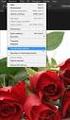 Een smiley maken Open een nieuw bestand 500/500 pix res. 72 Maak een nieuwe laag noem die smiley Neen je ovaal selectiegereedschap en teken een perfecte cirkel (druk daarom ctrl in) Laad selectie nog aanstaan
Een smiley maken Open een nieuw bestand 500/500 pix res. 72 Maak een nieuwe laag noem die smiley Neen je ovaal selectiegereedschap en teken een perfecte cirkel (druk daarom ctrl in) Laad selectie nog aanstaan
